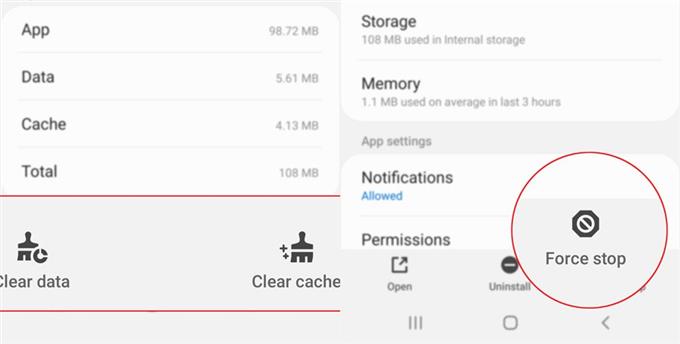Intervalele video și audio cunoscute și sub denumirea de Skype lag sunt printre problemele comune întâlnite de utilizatorii Skype atunci când folosesc platforma pentru seminarii web și conferințe. Citiți mai departe pentru a afla de ce apar astfel de probleme și ce să faceți atunci când vă confruntați cu aceeași dilemă cu Skype. Iată ce să faceți dacă sunetul Skype este întârziat sau sincronizat.
Cauze posibile
Problemele care afectează funcțiile audio și video ale Skype nu se datorează întotdeauna deteriorării hardware-ului. De fapt, multe persoane care s-au confruntat cu aceste probleme s-au gândit că problemele software aleatorii și problemele de internet sunt adesea cauzele care stau la baza lor. Pentru sunetul Skype care nu este sincronizat sau întârziat, următorii factori sunt mai susceptibili de vină.
- Viteza de net mica – atunci când telefonul dvs. are o conexiune la internet lentă sau o lățime de bandă redusă, este posibil ca aplicațiile și serviciile de transmisie video să nu poată funcționa așa cum a fost prevăzut. Același lucru se întâmplă dacă telefonul dvs. are o conexiune instabilă sau intermitentă la rețea.
- Aplicația este sclipitoare – este posibil, de asemenea, că aplicația Skype se confruntă în prezent cu un glitch minor care în cele din urmă strică funcțiile audio. În afară de glitch-urile din aplicație, erorile aleatorii ale sistemului pot provoca, de asemenea, apariția unor simptome similare atunci când utilizați Skype.
- Probleme legate de aparatul foto – problemele camerei, fie pe componentele software, fie pe componentele hardware ar putea fi, de asemenea, cauza. Este posibil ca aparatul foto al telefonului dvs. sau camera celuilalt să funcționeze defectuos și, prin urmare, să necesite reparații.
Acum că ați identificat deja posibilele cauze, următorul lucru pe care ar trebui să îl faceți este să le excludeți pe fiecare dintre ele. Pentru aceasta, am prezentat câteva soluții potențiale pe care să le încercați mai jos.
Depanarea unei probleme pe sunetul Skype întârziat sau care nu este sincronizat cu video
Timpul necesar: 10 minute
Următoarele soluții de aplicare sunt aplicabile aplicației Skype pentru Android. Înainte de a începe să rezolvați probleme, va trebui să asigurați cel puțin două dispozitive cu Skype, astfel încât să le puteți utiliza pentru a verifica și a vedea cum funcționează Skype după efectuarea acestor soluții individuale. După ce dispozitivele dvs. sunt gata, puteți continua.
- Reîmprospătați-vă conexiunea la Internet.
Începeți să lucrați la conexiunea dvs. de internet. După cum am menționat anterior, lățimea de bandă lentă ar putea fi motivul principal pentru care întâmpinați întârziere audio atunci când utilizați Skype. Acestea fiind spuse, închideți toate aplicațiile care pot fi utilizate pentru lățimea de bandă.
Trebuie doar să lansați aplicația de vizualizare recentă a aplicațiilor și să închideți orice aplicație care rulează.
Îmbunătățirea conexiunii la internet este, de asemenea, un alt mod simplu de a rezolva problemele de internet aleatorii care ar fi putut cauza probleme cu funcția de sincronizare audio a Skype..
Există diferite moduri de a reîmprospăta conexiunea la internet pe telefon. Puteți opta pentru activarea și pornirea tradițională a Wi-Fi-ului, trucul Modul avionului sau modulul de alimentare al modemului / routerului.

- Încetează apoi repornește aplicația Skype.
Pentru a șterge glitch-urile din aplicație aleatorii care ar fi putut cauza o defecțiune audio sau instabilitatea aplicației, forța de închidere și repornire a aplicației poate fi considerată o soluție simplă, dar foarte eficientă.
Ștergerea cache-ului și a datelor aplicației este, de asemenea, o opțiune. Acest lucru este adesea necesar dacă aplicația a acumulat deja memorii în cache sau fișiere temporare.
După ce ștergeți memoria cache și datele și reporniți aplicația Skype, efectuați un apel de test pentru a vedea dacă problema este rezolvată.
Dacă sunetul rămâne întârziat sau nu se sincronizează cu videoclipul, luați în considerare următoarea opțiune.

- Actualizați aplicația.
Aplicațiile primesc, de asemenea, actualizări periodice de la dezvoltatorii respectivi. Aceste actualizări nu numai că oferă noi funcții, dar mai important, ci includ corecții esențiale pentru a rezolva problemele existente ale aplicațiilor provocate de unele bug-uri dure.
Pentru a vizualiza actualizările disponibile pentru Skype, accesați folderul de aplicații și jocuri din Play Store, apoi căutați actualizări în curs pentru Skype.
Dacă este disponibilă o actualizare, puteți implementa actualizarea apăsând pe Actualizați butonul de lângă Skype sau Actualizați toate butonul din partea dreaptă sus a ecranului.
După instalarea actualizărilor, reporniți telefonul pentru a reîmprospăta sistemul și pentru a aplica modificările software recente.
Actualizarea aplicației este adesea cheia pentru soluționarea problemei dacă este atribuită cerințelor de sistem minime ale aplicației care nu sunt îndeplinite pe niciun dispozitiv.

Unelte
- Android 10
materiale
- Galaxy S20
În cazul în care aparatul foto este de vină, puteți efectua o serie de teste de bază ale camerei pentru a determina dacă software-ul sau componentele hardware ale camerei telefonului dvs. funcționează sau nu.
Mai întâmpinați întârziere audio pe Skype?
Dacă toate procedurile menționate anterior nu au reușit să rezolve problema și deja ați rămas fără opțiuni, puteți escalada problema la echipa de asistență Skype a Microsoft pentru asistență suplimentară. Puteți să le cereți să verifice starea actuală a serverului Skype de la sfârșitul lor pentru a vedea dacă există dificultăți tehnice în curs de desfășurare care ar putea afecta apelurile pe Skype.
Sper că acest lucru vă ajută!
Nu ezitați să ne vizitați Canalul canalului YouTube pentru a vizualiza videoclipuri mai cuprinzătoare, inclusiv alte ghiduri și tutoriale de depanare.
CITEȘTE ȘI: Corecții rapide la o problemă din aplicația Skype, care continuă să se prăbușească, nu funcționează pe Android 10